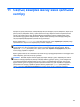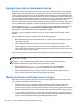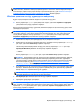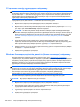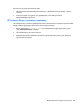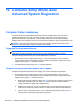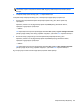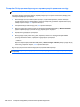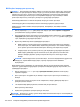Laptop User's Guide - Windows 8
f11 қалпына келтіру құралдарын пайдалану
ЕСКЕРТУ: f11 пернесін пайдалану қатты дисктегі мазмұнды толығымен жойып, оны қайта
пішімдейді. Жасалған барлық файлдар жəне компьютерде орнатылған барлық бағдарламалар
мүлде жойылады. f11 қалпына келтіру құралы зауытта орнатылған амалдық жүйені жəне НР
бағдарламалары мен драйверлерін қайта орнатады. Зауытта орнатылмаған бағдарламалық
құралдарды қайта орнату керек болады.
Түпнұсқалық қатты диск кескінін f11 көмегімен қалпына келтіру үшін:
1. Мүмкін болса, барлық жеке файлдардың сақтық көшірмесін жасаңыз.
2. Мүмкін болса, HP Recovery бөлімінің бар-жоғын тексеріңіз: Бастау экранында компьютер
деп теріп, одан кейін Компьютер пəрменін таңдаңыз.
ЕСКЕРІМ: HP Recovery бөлімі тізімде болмаса, амалдық жүйе мен бағдарламаларды
Windows 8 амалдық жүйесінің дискісін мен «Драйверді қалпына келтіру» дискісін (екеуі де
бөлек сатылады) пайдаланып қалпына келтіру керек болады. Қосымша ақпарат алу үшін
Windows 8 амалдық жүйесінің дискісін (бөлек сатылады) пайдалану 104-бетте бөлімін
қараңыз.
3. Егер HP Recovery бөлімі тізімде болса, компьютерді өшіріп қайта іске қосыңыз жəне
экранның төменгі жағында «Press the ESC key for Startup Menu» (Бастау мəзірін ашу үшін
ESC пернесін басыңыз) хабары көрсетіліп тұрғанда, esc пернесін басыңыз.
4. Экранда «Press <F11> for recovery» (Қалпына келтіру үшін F11 пернесін басыңыз) хабары
шыққанда f11 пернесін басыңыз.
5. Экрандағы нұсқауларды орындаңыз.
Windows 8 амалдық жүйесінің дискісін (бөлек сатылады) пайдалану
Windows 8 амалдық жүйесінің дискісіне тапсырыс беру үшін, http://www.hp.com/support
торабына кіріп, елді немесе аймақты таңдаңыз, одан кейін экрандағы нұсқауларды орындаңыз.
Сондай-ақ, қолдау көрсету орталығына қоңырау шалу арқылы дискіге тапсырыс бере аласыз.
Байланыс ақпаратын алу үшін компьютермен бірге жіберілген Worldwide Telephone Numbers
(Дүниежүзілік телефон нөмірлері) кітапшасын қараңыз.
ЕСКЕРТУ: Windows 8 амалдық жүйесінің дискісін пайдалану қатты диск ішіндегісін толығымен
өшіреді əрі қатты диск жетегін қайта пішімдейді. Жасалған барлық файлдар мен компьютерге
орнатылған кез келген бағдарламалық құрал біржолата жойылады. Қайта пішімдеу
аяқталғанда, қалпына келтіру процесі амалдық жүйені, сондай-ақ драйверлерді,
бағдарламалық құралдарды жəне утилиталарды қалпына келтіруге көмектеседі.
Windows 8 амалдық жүйесінің дискісін пайдаланып қалпына келтіруді іске қосу үшін:
ЕСКЕРІМ: Бұл процесс бірнеше минутқа созылады.
1. Мүмкін болса, барлық жеке файлдардың сақтық көшірмесін жасаңыз.
2. Компьютерді өшіріп қайта іске қосыңыз жəне Windows 8 амалдық жүйесінің дискісіндегі
нұсқауларға сəйкес амалдық жүйені орнатыңыз.
3. Сұралғанда, пернетақтадағы кез келген пернені басыңыз.
4. Экрандағы нұсқауларды орындаңыз.
104 Бап 11 Сақтық көшірме жасау жəне қалпына келтіру